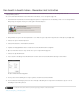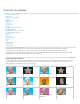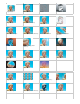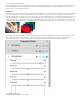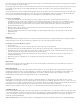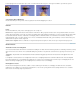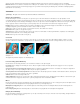Operation Manual
Naar boven
waarde 0 houdt in dat alle kleuren helemaal worden verwijderd. Waarden hoger dan 100 resulteren in kleuren met meer verzadiging.
Balanshoek Hiermee verschuift u de videokleur in de richting van een doelkleur. Als u de cirkel voor Balansgrootte naar een specifieke kleurtoon
verplaatst, wordt de kleur dienovereenkomstig aangepast. De gecombineerde aanpassing van Balansgrootte en Balansversterking bepaalt de
intensiteit van de verschuiving.
Vervormen
Opmerking: Alle opties voor Vervormen zijn alleen beschikbaar onder Windows.
Buigen (alleen Windows)
Met het effect Buigen vervormt u een clip door een golf weer te geven die zich verticaal en horizontaal door de clip verplaatst. U kunt
verschillende golfvormen maken met uiteenlopende grootten en snelheden. Als u de volgende effecteigenschappen voor de horizontale afmeting,
de verticale afmeting of beide afmetingen wilt wijzigen, selecteert u de clip met het effect in de tijdlijn van de Professionele weergave. Klik op de
knop Toegepaste effecten en klik vervolgens op de knop Setup rechts van de effectnaam in het deelvenster Toegepaste effecten.
Richting Hiermee geeft u de richting van de golf op. Met de instelling In loopt de golvende beweging naar het midden van de clip. Met de
instelling Uit beginnen golven in het midden en rollen ze naar de rand van de clip.
Golf Hiermee geeft u de vorm van de golf op. U kunt kiezen uit sinus, cirkel, driehoek of vierkant.
Intensiteit Hiermee geeft u de hoogte van de golf op.
Snelheid Hiermee geeft u de frequentie van de golf op. Als u alleen een horizontale of verticale golf wilt maken, verplaatst u de schuifregelaar
Snelheid helemaal naar links voor de richting die u niet wilt.
Breedte Hiermee geeft u de breedte van de golf op.
Corner Pin
Met het effect Hoekpunt vervormt u een clip door de positie van een van de vier hoeken van de afbeelding te wijzigen. U kunt zo een clip
uitrekken, verkleinen of schuintrekken, of perspectief of een draaiende beweging vanaf de rand van een laag simuleren, zoals een deur die
opengaat.
Hoekpunt
A. Originele clip B. Hoek verplaatst C. Uiteindelijke clip
Lensvervorming (Alleen Windows)
Met het effect Lensvervorming simuleert u een vervormde lens waardoor u de clip weergeeft.
Kromming Hiermee wijzigt u de kromming van de lens. Met een negatieve waarde wordt de clip holrond weergegeven en met een positieve
waarde bolrond.
Verticaal decentreren en Horizontaal decentreren Hiermee verplaatst u het brandpunt van de lens en ontstaat een verbogen en uitgestreken
clip. Bij zeer hoge of zeer lage instellingen wordt de clip om de eigen as gewikkeld.
Verticaal prisma FX en Horizontaal prisma FX Het resultaat van deze effecten lijkt op dat van verticaal en horizontaal decentreren, maar bij zeer
hoge of lage waarden wordt de clip niet om de eigen as gewikkeld.
Vulkleur Hiermee stelt u de achtergrondkleur in.
Vulling alfakanaal Als dit effect is geselecteerd, wordt de achtergrond transparant en zijn onderliggende tracks zichtbaar. U activeert deze optie
vanuit het deelvenster Toegepaste effecten door op de knop Setup rechts van de effectnaam te klikken.
Mirror
Met het effect Spiegelen wordt een spiegelbeeld van de clip gemaakt dat wordt gedraaid om een door u aangegeven punt aan de zijkant. U kunt
zowel de positie van het draaipunt als de weerspiegelingshoek in de loop van de tijd aanpassen.
Middelpunt weerspiegeling Met de eerste waarde bepaalt u de horizontale positie van het draaipunt. Met de tweede waarde bepaalt u de
verticale positie.
Hoek weerspiegeling Met deze waarde bepaalt u de hoek waarmee het spiegelbeeld om het draaipunt wordt gedraaid.
Rimpel (alleen Windows)
Met het effect Rimpel ontstaat een golvend patroon op een clip, net als rimpels in een vijver. U kunt de vorm, mate, richting, achtergrondkleur en
het patroon van de rimpels aanpassen.